クリエイター向けの(BTO)パソコンの選び方。
デザイン用パソコンという物は、NECや富士通などナショナルブランドの市販品とは方向が違い、オーダーメイド要素の高い性能や機能が優先されます。見た目より性能重視と来るならBTOパソコンの出番かも知れず。
クリエイター用PCとして自称プロのJUNS PCはもちろん除外。
パソコンの選び方は用途や予算で変わる為、私がメーカーや機種でこれだとお勧めする事は有りませんが、内容が特殊なため今回はピンポイントで参ります。
相談元は飲み仲間というか店で合うと頻繁におごってくれる企業オーナー。専門学校を卒業間近な娘さん用のPC選び。用途と予算から。
- 目的:Webや紙デザイン(3Dは今後使う予定有り)
- 用途:Adobe CS~を購入予定(フォトショ、イラレ、インデザインなど)
- ユーザ:専門学校卒業見込、内定無し(見習い状態)
- 予算:200万円くらいまで、超えるなら要相談
ぶっ飛んだ予算ですが、参考までに私の関係者がやっているデザイン会社で使用中のAT互換機(簡単に言うとMacでは無い)のスペックは、モニタ2台込で一式80万円のオーダーメイド。
そこまでは必要無く、プロ一歩手前なデザイン練習用PCとして予算を40万円に設定。その他、本人からの希望を聞いた結果。
- ケース:性能さえ良いならデザインは何でも良い
- モニタ:良く分からない、色相(しきそう)表現が正確な物
- 本気度:就職が決まるまで毎日8時間以上は勉強する
この段階で私が想像する性能や必要な物など。
- Adobe CS(クリエイティブスイート)の最新版
- ディスプレイは敢えて1台、但しナナオ製品
- CPUは予算を考慮し普通にCore i7辺り
- メモリは8GB以上、予算次第で16GB以上
- グラボはQuadroと思うけれど、そう言えばAMDは?
- HDDは1TB程度で必要なら後から増設
- メーカー不問、一応BTOメーカーも探す
上から実際に私が調べたり選んだ通りに参ります。
Adobe CS5 MasterCollection アカデミック版が激安
昔から有り得ない程の激高アプリケーションでコピー品を使う人間が後を絶たないと思われるAdobeのデザインソフト。
最新のCS5が今年発売、最上位エディションは何と約40万円。
Adobe Creative Suite 5 ファミリー
http://www.adobe.com/jp/products/creativesuite/
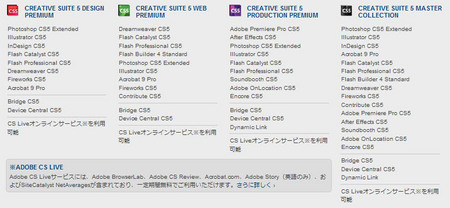
簡単にどのような機能かとAdobeのおおよそ価格。
- Master Collection(40万円)・・Webデザイン、動画編集など全部入り
- Design Premium(25万円)・・動画関連無し、Flashビルダが無い
- Design Standard(20万円)・・インデザイン無し、Flashビルダが無い
- Web Premium(24万円)・・インデザイン無し(基本はWeb系セット)
動画のPremiere、3D編集のAfterEffects、音楽と思われるSoundBoothが不要なら下へ行っても良いものの中途半端な状態。一応、購入ユーザへ確認するとインデザインは必要、Flashビルダは判らないとの事でMCかDPの2択。
私はフォトショップをGIMPのように使える程度で、その他は起動した後に10秒眺めて閉じる程にAdobeのCSは使い方を知りません。第三者を巻き込んで相談するもののMCが良いだろうとの事。
埒が開かないため先に価格を調べると答えはここに有り。発注者は私で名前は消しております。2日後にAmazonからの納品を確認済。
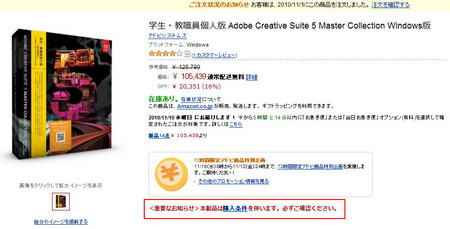
Amazon.co.jp: 学生・教職員個人版 Adobe Creative Suite 5 Master Collection Windows版
http://www.amazon.co.jp/dp/B003F783PO/
専門学校という事はアカデミック版の購入(使用)条件に入っており、下の赤枠で囲んだリンクにAmazonからの注意書きが有ります。
念のためAdobeの公式から該当する学校か検索。校名がアルファベット付きなら、全半角を合わせなければヒットしない事も有り注意。
対象教育機関検索ページ
http://aad.i-office.ne.jp/academic/
Adobe製品のアカデミック版が適用になるか、学校の責任者にも確認した方が良いでしょう。こうなると話は変わり価格が変わります。
- Master Collection(105,439円)・・約75%値下
- Design Premium(84,110円)・・約76%値下
- Design Standard(56,843円)・・約72%値下
- Web Premium(84,110円・・約75%値下
価格全体が1/4まで下がりました。8万や10万円のアプリケーションセットが激安かは知りませんが、学生の特権というかインチキのような値下率です。
全部入りのMCとその下に来るDP、WPの差が2万円程度。インデザイン有りはDPなので2万円の差はどう思うか一応問い合わせてMasterCllectionになりました。
使用者が学生なら購入者が大人でもAdobe CS5は登録可能
画像の通り購入者は私ですが、実際にパッケージが届くと箱の外に登録用のURLが書かれており、その案内通りに本人がユーザ登録するならアカデミック版として利用可能。
卒業しても引き続き使えるらしく、但し業務用としてはライセンスの通常版アップグレードが必要となり更に数十万掛かりますが通常版を買うより安いようです。
本業や企業なら40万出せるかも知れませんが、個人ユースとなればアカデミック(学生)版として購入する方法が現実的でしょうな。
デザイン用途でのBTOパソコン本体の選び方
先にオーダーメイドを探したものの、やはり個人や胡散臭いぼったくりなPC組立代行しか無いようで、私の射程範囲で有るBTOパソコンで検索。
3Dをやる予定が有るとの事で、グラフィックボードはQuadroの決め打ちで行こうかと思ったものの、AMD(ATIブランド)は無いか調べると有りました。
AMDのATI Radeon & ATI FirePro グラフィックス・カード
http://www.amd.com/jp/products/Pages/graphics.aspx
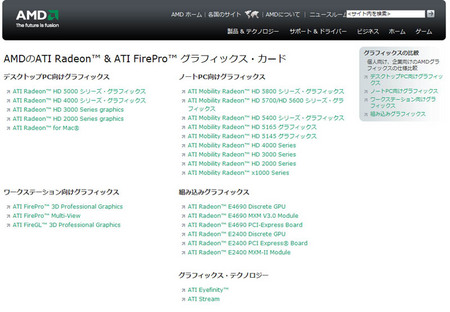
左下のワークステーションに有るFireProやFireGLというやつです。
いきなり性能を見てもPCメーカーで取扱が無ければ意味無し。BTOメーカーでは2ブランドでクリエイター向けと称したページが有りました。
3DCG・映像製作パソコン|PCパーツ通販のドスパラ≪公式≫
http://www.dospara.co.jp/5create/video/
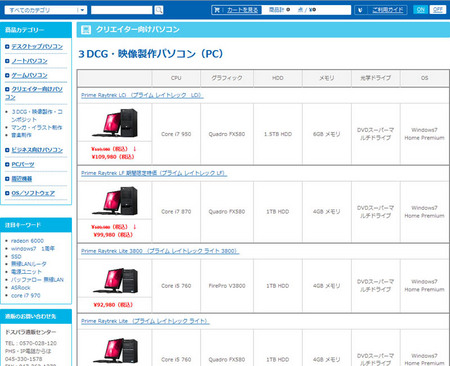
もう一つはマウスコンピュータ。
NVIDIA Quadro搭載モデル特集 | マウスコンピューター
http://www.mouse-jp.co.jp/abest/quadro/index-quadro.html
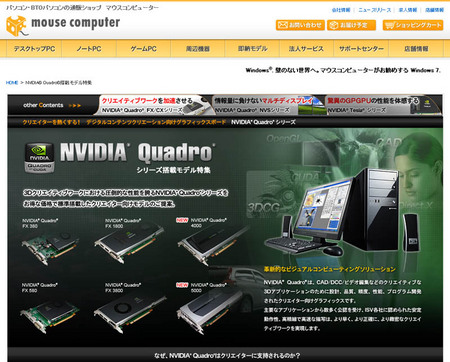
どちらもQuadroは標準搭載、ドスパラはFireProも有り。
BTOメーカーにこだわらず、予算は多めなため実績有るNVIDIA(Quadro)で行きますが、その前に納期を確認。
この手の需要が低い物は、BTOというだけ有り注文が入ってから組立る以前に、受注語に部品を取り寄せる事さえ有る為。オーダーメイドで数ヶ月かかるなどは、ほぼ全部受注後に取り寄せているのでしょう。
ドスパラへ納期を問い合わせると2営業日目に返信有り、3週間から1ヶ月程度と回答。マウスは約2週間。
価格や性能を見るとドスパラが若干有利でしたが、仕様や写真をユーザに見せるとマウスコンピュータが良いという判断。マウスで発注決定と相成りました。
カスタマイズで私が選択した内容。これも本人確認済。
- Windows7 Home Premium (OEM) 【64bit】
- オフィスソフトなし
- マカフィー・インターネットセキュリティ (90日期間限定版)
- Core i7-870 (クアッドコア/2.93GHz/TB時最大3.60GHz/HT対応)
- LGA 1156用 CPU FAN
- 16GB メモリ [ 4GB×4 (DDR3 SDRAM PC3-10600) デュアルチャネル]
- 1TB SerialATAII 7200rpm
- インテル P55 Expressチップセット (ATX/SLI対応)
- NVIDIA Quadro FX580 /512MB/DVI (デュアルモニタ対応)
- 22倍速DVDスーパーマルチドライブ
- 850W 大容量電源 (80PLUS)
- [3年保証/デスク]3年間無償センドバック修理保証
上から簡単に参りましょう。
Win7はHome Premiumで良く、Adobe CS5 MCなら必ず64bit版
Windows7は一般用として、無駄に高額な上位エディションを不要とし、Adobe CS5のマスターコレクションなら必ず64bit版にて。3D編集が32bitでは対応しておらず使えないという単純な話です。
MS Office 2010は、Personalがカスタマイズで約2万円=不要
通常ならカスタマイズ内では安くなる為付けるか相談する所ですが、これまたアカデミック版という恩恵が有り。カスタマイズなら約5万円、パッケージでは6万円とかするProfessionalと同等の機能無制限版がAmazonから23千円で購入出来ます。必要なら後で、という判断。
マカフィーは一応3ヶ月試用し、90日以内にどうするか決める
普通は無しをお勧めしますが、どのような物か見たいとの事で90日試用版のマカフィーにて。支障無ければ継続として金を払えば良く、気に入らないならパッケージを購入する事に。その際の入れ替えは私がやります。
Core i7の870は結構、CPUクーラーが若干心配
CPUは高性能な方が良いものの、予算を無駄に割いて数年経てば大した事の無い高級品を今買うより、価格が落ち着き安くなった870で充分。クーラーはバルクと思われやや心配ですが、マウスコンピュータを信じます。
メモリ16GB、ハードディスクは1TB(2ndドライブの選択無し)
SSDは容量不足かつ高額なため無視ですが、マウスコンピュータではHDD1台しか選ぶ事が出来ず。ここは是非2ndに2TBと思いましたが無い物は無いので、単品で2TBを発注し後付決定。メモリは8GBでも良いと思いましたが、予算有りAdobeがどこまで喰うか不明なため大容量へ。
性能低めな NVIDIA Quadro FX580(512MB)という選択
専門学校ではノートPCを使っているというワケの判らない状態の為、敢えてFX580(価格コム最安24千円くらい)の低価格品を選択。ベンチマークを見る限りでは、他のボードと比較しコストパフォーマンスに優れており、商売では無く勉強用なら充分として。
電源は大容量な80PLUS、必ず3年の延長保証
BTOパソコンの要で、電源は一応80PLUSを選択出来ます。全体の消費電力を適当に合計すると500W程度で充分とは思いますが品質として。保証は必ず延長し3年。この程度の仕様になると何か1つ故障するのみで元が取れる計算。
以上でパソコン本体は約16万円になりました。
Webデザインや3Dクリエイター用PCの選び方
BTOパソコン.jpだからというわけでは有りませんが、今回はマウスコンピューターで決まりました。他にもこういう選び方が有ります。
修理やパーツ交換が出来るなら自作が最良かも知れない
私がパソコン関係で商売をしているなら、自作して保守費用など貰う手も有りますが、そういう趣味は無く。自分用ならケースから選び、電源やHDDの構成まで考えるでしょう。
予算が多めに有り、自分で組立て、何か有れどセルフサービス大歓迎なら自作PCが自由度が高く、後々性能を上げるにしても楽なので正解と言えましょう。
高性能な普通のBTOパソコンを購入しグラボ増設
自作出来なくとも、BTOパソコンなら有名メーカーには無い高性能パソコンを完成品で購入出来ます。3D処理を使わないなら、適当にメインメモリやビデオメモリ(VRAM)を盛れば良かろうと。
普通のパソコンと今回のQuadro PCの何が違うかはグラフィックボードのみな為、マウスやドスパラで別の構成や他のメーカーが良ければ改造前提で保証無視、またはパーツを元に戻す前提でも行けます。
但し、高性能BTOパソコン=グラボは必須(標準構成)の為、取り外してQuadro仕様にするとグラボ1枚分損という無駄は有ります。サイコムは除く。
素直にMacを買う
BTOのカスタマイズでややこしい事をしていますが、Macなら初めからデザイン専用と言えるワークステーションが販売されております。
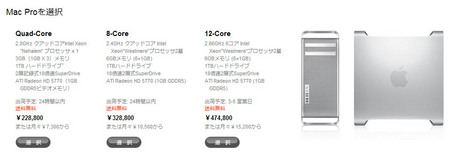
Mac Pro - Apple Store (Japan)
http://store.apple.com/jp/browse/home/shop_mac/family/mac_pro
Apple代として数万円乗りますが、デザイン専用PCならMacという選択は普通。書きながら思った事ですが、Macがデザイン用として有名なのでは無く、デザイン用としてMac以外のブランドが知られていない、または無いため人気が有り業務用として普及しているのでしょう。
話を戻し、ディスプレイはナナオ(EIZO)をお勧めとして、PC本体の納品までに展示や現場で実物を見る事に。プリンタも必要ならそれなりに大きく画質の良い物が必要でしょう。
CS5のマスターコレクションとPC本体で合計約26万円。私が勝手に設定した予算は40万円の為、14万円では足りないかと思いますが、本来の予算から言えば空き枠は174万円。
予算を目一杯使わなかった理由
答えは簡単で、その理由が無い為です。予算30万なら30万円分のPCにするという考えは無く、用途に合った性能になれば安い方が良いという事です。
デザイン用PCで16万円構成は控え目ですが、現在学生で内定無し。しばらく自宅演習となれば今すぐ高級品は要らない。
デュアルディスプレイやQuadro上位も選ばない
実際の職場で超高性能なワークステーションが有るとは限らず。貧弱なCPUにメモリ不足、ディスプレイ1枚かも知れません。今回の仕様でデュアルディスプレイは出来ますが、自宅でそのような贅沢仕様にすると実務で不満が出るやも知れず。
PC本体以外(ディスプレイや周辺機器)には予算を突っ込む
デュアルは無しとしましたが、モニタはナナオ製EIZOブランド。周辺機器の例としてプリンタはエプソンのA2インクジェットとCanonの複合機を検討中です。
パソコンは数年で性能が遅れ価値が下がる物ですが、周辺機器の特にディスプレイは下手すると10年くらいは買い替えず行ける事も考え、高解像度に対応した良い物を選ぶ事になるでしょう。PC本体はプロになった時に買い替え前提。
今回はユーザが子どもという事と、スポンサーが世話になっている人間なので余計な世話を焼いていますが、パソコン選びの考え方は人間の数だけ有るという例。
予算の空き枠(100万円以上は残るはず)は、彼女が本気でデザインを極めて仕事が取れるようなら、その時用の資金として提案し、更に節介を撒き散らしておきました。
200万円を目指して高級PCを買う選択も有りましたが、人生何が有るか判らず。本人がデザイン以外の違う道を選ぶ事も有りましょう。
以上、アカデミック版は安過ぎるという話のような気がします。






最初の予算を見た時に仕様的にコレは確定だなと思いましたw
http://www.elsa-jp.co.jp/products/graphicsboard/quadro_6000/index.html
いや、いっそサーバをラックマウントしてしまうという手も
http://www.elsa-jp.co.jp/products/hpc/vcore_express_s2070/index.html
せっかくサーバラックまで買ったのならやっぱ5Uだな(キリッ
http://www.elsa-jp.co.jp/products/hpc/appro_blade/index.html
すいません自重します。
この記事のQuadro FXもおそらく間違いなくELSA製なんでしょうけれど、あのベンダーはデスクトップ用のGeForceですら普通に2年保証とかやってるので、やっぱ別格ですね。
同じチップのGPUでも「これELSA製だから(キリッ」 ってやれるレベルw
あの青いデザインがまた良くて、パッと見、おっ!ELSAじゃね?
ってなるとかもうね。Quadroは青いの箱だけみたいですけどw
>850W 大容量電源 (80PLUS)
あえて80PLUSのみでBronzeとか入れてないのがどうも気になるw
AntecのSG850やSeasonicのSS-850KMとかだったらネ申ですが、それならきっとBronzeとかGOLDとか入れるはずなので違うのでしょう。
ご使用者の方の方で差し支えなかったら、次回の記事ネタに電源に限らず中身のパーツに何を使っているのか見せてもらうの面白いかもしれない。
てか、クリエイター用PCの中身とかレアなので是非お願いしますw
>クーラーはバルクと思われやや心配ですが、マウスコンピュータを信じます
いや、別にマウス悪く言いたいわけじゃなくて、どこでもいっしょなのですけれど、普通にリテール付属の固ったいグリスまんまで取り付けてると思うので、せっかくヒツジ先輩プロデュースだしw、確認の意味も含めて一度クーラー外してグリス塗りなおしてあげてもいいかも知れない。
まあそこまでするなら別売りクーラーに交換しろって話ではあるのですけどw
>以上でパソコン本体は約16万円になりました
>モニタはナナオ製EIZOブランド。
普通にPC本体よりモニタのが高いです。本当にありがとうございました。
クリエイターとはほど遠い世界の人ですが、画像処理を本格的にやるつもりなら、ハードウェアキャリブレーションを考慮した方がいいのかと。
古い記事かつナナオの提灯ですが
http://plusd.itmedia.co.jp/pcuser/articles/0606/21/news004.html
だからカラーマネジメントならMacにした方が楽だって話で。
始めまして。
最近、デザイン用のBTOパソコンを組んだのですが、ヒツジ先輩のHPはとても参考にさせていただきました。
今回、デザイン用パソコンということで、ちょっと気になったことだけ書かせてください。
まずグラボがquadro fx580ということ。
来月にFX 580の後継である600が発売を控えてるので、今は待った方がいいのではないでしょうか?
もう一つはデュアルディスプレイについて。
勉強で使うならデュアルディスプレイを絶対おすすめします。
作業は片方でやり、もう片方で資料やチュートリアルを見た方が確実に効率が良く負担も減ります。
贅沢仕様と書かれていますが、別に同じ高いモニタを二つ買う必要はなく、サブのディスプレイは小さくて安い物で十分です(中古でも
あとは、メモリを増設することを考えてwin7をproにするとか、とかタブレットはどれがいいかと考えましたが、これは本人の腕次第の問題なのでどうでもいいですね。
後は、バックアップをどうするか。
デザイン用パソコンのHDDが飛んだ時の空虚感は異常です。
私も経験がありますが、3日は立ち直れませんでした。
ぜひ自動バックアップ機能と外付けHDDかNASをすすめてあげてください。
>クーラーはバルクと思われやや心配
マウスオリジナルのクーラーは、リテール品より性能が良かったですよ。私が購入したi5-750+GT220のマイクロタワーマシンでは、アイドル時で30度以下、高負荷時で40度前後でしたから(グリスに何を使用していたかまでは分かりませんが)。クーラーが同じ品だとすると、今回の構成ではアイドル時で30~32度、高負荷時で45度くらいでは?
>うにぃさん
>FX 580の後継である600
どんな不具合・不得手があるか分からない新製品より、長く使われている現行品を使用した方が得な場合が多いですよ。何かあったら検索、で解決する問題も多いですし
>クーラーはバルクと思われやや心配ですが、マウスコンピュータを信じます
私も現在はマウスのPCなので参考にどうぞw
構成はi7-860+GT250のミニタワー構成ですが、CPU温度は庶民Aさんとほぼ同じです。ミニタワーでこの温度ならリテール品よりは優秀だと思いますよ
いつも楽しく記事見させてもらっています。約1ヶ月前にマウスコンピューターでパソコンを購入しました。購入したのはi7-870+HD5850です。パソコン初心者なので、CPUの温度をどう測定するのかわからないので・・・。
電源は必要ないとは思いつつ、80PLUSのものを選択。サウンドボードは選択できなかったので、オンキョウーのSE-200PCI LTDを別個に購入。
電源ですが、80PLUS BRONZEが使用されていました。型番は書いてありますが検索すると例によってHITしません。とりあえず型番載せておきます。
HEC-850TB-2LX
マザーボードも電源と同じく検索してもHITせず。
マザボに貼り付けてある型番はMSI H55-S01(MS-7638)
MS-7638で検索するとMSI MS-7638 H55-G43 (RTL)というのがHIT
グラボも上記通りHITせず。
取り付けられているグラボはHISのHD5850。型番はH585FN1GDB
検索するとH585FN1GDはあるんですけど・・・。
参考になるかどうかわかりませんがとりあえず
すいません。型番なんて書いて下さるからつい釣られちゃいました(テヘッ
許してくださいw
温度は「Speccy」「SpeedFan」「HWMonitor」「PC Wizard 」「CoreTemp」らへんの中から、みんなフリーソフトですからお好きなの使われたらよろしいかと思います。
いや、別に温度とか気にされないのに無理に入れる必要なんて全くないので、近頃CPUクーラーがヤケにウルサイとか、高負荷でPCがおちるとかなければ、特に温度なんて気にする必要は無いかと。
ここを見る限りHECにはそもそも850Wモデルが無いっぽい?
http://www.hec-group.com.tw/power_supply/
マウスOEMのみの850Wモデルとか考えにくいのですけど、実際にあるのだからそういうことなのかも知れないw
HECのWin+あたりは2ちゃん界隈で割と価格の割に品質が良いと評判なので、そこの80PLUS銅850Wなら結構いい物じゃないでしょうか。
H55-S01は2ちゃんでなんでもH55-G4をBTO用に劣化させたモノだとかムチャクチャ言われてますが、おそらく単にベースクロックや電圧をイジッテ遊べるOC用の機能的な部分が削られているだけの話で、マウスがBTO用に大量発注したバルク品だからといって、性能や耐久性を劣化させてるなんて事はないと思いますので、真に受ける必要は無いかと。
H585FN1GDBの「B」は単にマウスの大量大人買いっぽいので、バルクの「B」なだけじゃなかろうか・・・なんて予想してみますw
上記すべて、なんの根拠もない推測と妄想ですし、私のコメントは30行中35行くらいが煽り成分なので話半分で読んでくださいw
初めまして。
ずっとロムっていましたが、初めて書き込みさせていただきます。
私は某漫画家さんのアシスタントをしています。
今春から原稿をデジタル化しました。
モニタをずっと見ていると目と肩がやられます。
だから、モニタは何を選ばれるのかとっても
気になっています。
それから、ペンタブレットは、やっぱりワコムだと
思うのですが、ひょっとして液晶を選ばれたのでしょうか?
intuos4だと、サイズはラージでしょうか?
うちのアトリエでは意外とミディアムのほうが
使いやすいという意見です。
これは、モニタサイズとも関係してきますが。
グラフィックをやる者としては、ナナオのモニタは
憧れです。
身体(目)にも影響しますしね。
参考にしたいので、ぜひモニタが決まったら教えてください(*^_^*)
ディスプレイは細かいものを見るときや、色彩にこだわる場合はナナオ一択だと思います。
動画などの動きに関する表示では三菱も射程内かと思うんですけど、やはり医療現場などで見かけるナナオの細かなところまで映し出す能力は圧巻ですw
しかし、今回の件ではヒツジ先輩がおっしゃる通り、冒頭から思ったこととして、そんな200万の予算を出すだけ意味があるのかと私自身も疑問に思いましたw
女の子はやはり男性以上に人生の転換期になると思われる結婚に直面すると、夢や仕事への情熱より彼への情熱の方が上回る方は多いのではないでしょうか?
すると、残されたパソコンはどうするのかとw
仕事をこれからも続けるとしても子供が出来ればさらに必要性が無くなる可能性が高くなるかもしれませんしね。
あくまで確率論的ですけど、息子より娘の方がこのような場合お金をかける意味合いが薄れると思います。
女性に大反論されそうですが、事実続ける事が出来た仕事や夢を捨て、結婚を取った女性を私は幾人か見ていますしね。
> TakaQ さん
ELSAです。NVIDIA Quadro FX 580 - 株式会社 エルザ ジャパン
http://www.elsa-jp.co.jp/products/graphicsboard/quadro_fx580/index.html
VRAMの512MBがやや引っ掛かりましたが、この価格ならこの程度として。本当は1GBは欲しいと思っていたけれど上を目指すときりが無く。
グリスは塗り直そうとは思うものの修理に出した際、色が違う場合は分解した事がバレてしまい修理担当からの心象が気になります。余程温度がアレなら別ですが様子見です。
自分のPCなら問答無用ですが他人PCは余計な事をしたく無く。
> aomaki さん
そうですね。
本職並にデザイン出来るようになればMacに買い替える気がします。
> うにぃ さん
Quadroの600番台待ちはしません。これやり始めると私が現在5年物PCを使っているように待ち続けてしまうという。単品なら580の価格が下がると思い、そういう意味では待つかも知れませんがBTO。今すぐにでも必要な事が重要にて優先としました。
ディスプレイは本文でも書きましたが、本格的なデザインだけの事務所ならデュアルも普通に有るかと思いますが、例として中小企業の少人数で回すWeb担当などになろうものなら17インチや19インチのスクエア1枚も有り得てストレスになる事を考慮しています。
家でナナオもやり過ぎとは思いますが、ディスプレイはそう買い替える物では無く、色相の感覚を磨くためとして本人の専門的な意見でナナオ一本、というわけです。
バックアップは段階的で現在1。
1.モバイル用USB外付2.5インチ500GBで様子見
2.容量が多いならプラス1~2TBを1本(計2本、1st入れて3本)
3.仕事に使う時期が来たらNASを入れる
> 庶民A さん
まだ現物を見ていませんがとりあえず安心。
インテルのリテール、実際にCPUの上で動作している各種を結構多く見ましたが、回転する割に冷えが悪く無いでしょうか。その割に単品で買うと高い。故障し難い点は評価出来ますが使う気になりません。
> マウス さん
確かに。i7-860入れたミニタワーで45度切るなら優秀な方ですな。
> 成るちょ さん
参考になりました。TakaQさんが書かれている内容の通り。
補足すると、OEMはPCメーカー(この場合マウスコンピューター)オリジナル仕様で作る事も有りますが、市販型番の無駄な機能を減らして製造原価を安くした上で、大量に仕入れて更に安くする方法が有ります。その際に型番を若干変えるルールが有るのでしょう。
マウスに限らず量産系のBTOパソコンが安い理由でも有り、インターフェイスにこだわりまくらなければそれで良いという事で。
電源のHEC、マザーのMSI、グラボのHIS、どこも有名所です。
> みかり さん
タブレットは買うならWacom以外に無いでしょうな。
モニタはこれになりそうです。
EIZOダイレクト|カラーマネージメント液晶モニター ColorEdge/CG223W
http://direct.eizo.co.jp/shop/c/cCG223W/
タブレットはどうするか未定ですが、上記のモニタには Wacom Intuos4 Special Edition PTK-440/K2 付きが有るようです。アシスタントさんからサイズの話(ミドルが良いらしい)が出ていた事も伝えてみます。有り難う御座います。
> HNの接頭辞が通りすがり さん
私がどうしても気になる事です。本当に今後も延々やるのか。
単純に「飽きた」とか「花屋に就職」とかなると金の無駄遣い。
結婚で早期引退も有り得ます。
私は才能が無いのでやりませんが、デザイナ(クリエイタ)は才能と根性、安月給でもやり甲斐で生きて行ける性格有り、更に良い企業との縁が無ければ難しいのでは無かろうかと。
運転免許取っていきなり1千万のベンツは不要。150万の普通車を購入し、2年後を目処に買い替えるか考えればよろしいという事で。
なんか内容と関係ないような蛇足にしかすぎないような、まるであさっての方向のことを書いているような気がしないでもないのですが。
“フォントの問題があってCSシリーズはオススメできないんだよな~。できることはすごいんだけど、フォントの問題を先に解決しない限り、使う気になんないよ~”
なんて事を、Webでメシ食ってる知り合いが言ってました。
なので、本当に仕事にしたいのであれば、
フォトショなら7、イラレなら10(デスよね、最終は)を手に入れておくのがオススメかもデス。
専門じゃないし、知り合いからの話なんで、信憑性かなり薄!な話ですが、詳しい方が補足してくれたり、“そういう話があるらしいよ”な感じでスルーしてくださると幸いデス。(だったら書くなと言われますね、スイマセン)
本文、とても勉強になりました。
ヒツジ先輩のブログはいつも説得力があるので、定期的に読んでいます。
自分だったらどうするか…といつも考えさせられます。
自分の場合、ポリシーとして自作を選びそうですが…(苦笑)
今回の場合も、(仕事ではないというコトがあるでしょうけど)
必要十分を考えた結果なのだ、と
当たり前のことかもしれませんが、感心しました。
2011年になった段階から振返るとSandy Bridgeの内蔵グラフィックスであるHD2000やHD3000が、Open GL 2.0やShader Model3.0と言ったAPIに対応しているかが、ポイントの一つに思われる。
ハード的には対応していると思うが、問題はドライバーなのでは?
日本語のサイトでは、検索しても出て来ない。
MacだってSandy BridgeのCPUを採用しておきながら、GPUが別途付いている。
PhotoshopもCS4からはGPUの機能に依存する仕様になり、環境設定で「Open GL描画を有効にする」をオンにするためには、GPUの搭載が前提になっている。
その前提が無いとインストール出来なかったり、動作しない訳ではないが、快適な動作や全てのフィルター機能が利用出来る事は業務利用では外せない。
さらにGPUはOpen GL 2.0やShader Model3.0に対応している必要がある。
http://kb2.adobe.com/jp/cps/234/234358.html
そうした中でSandy Bridgeがこれらに対応しているかが、安く上げられるか否かの気になる所。
DTPと違って、Web用のグラフィックは容量を小さく押さえなければならないので、高性能なグラボでなくても問題無い。
デュアル・ディスプレイが出来て、上記のAPIに対応していれば充分だ。
3Dや映像関係は、3年以上先の話になるので、今から考える必要は無いと思われる。
通常の2Dの静止画像だけのWebページの制作だって、マトモに作れる様になるには3年位は軽く掛かる。
一人でフリーランスでやるなら一通り出来る必要があるが、制作会社で5人以上居る所では「Dreamweaver」でHTMLやCSSでページを組んで行く「コーダー」と「Photoshop」や「Illustrator」や「Fireworks」でデザインを決め、バラバラにスライスして「コーダー」に渡す迄を担当する狭い意味での「デザイナー」とに分業されている。
さらに「Flash」専門の「フラッシャー」に分かれていたりする。
フォントの問題はDTPでの話じゃないか?
Webでは、訪問者側のマシンの環境に依ってどう見えるか左右されるので、特殊なフォントは使わずにデザインする。
DTPの場合は高価なモニターだけでは無く、キャリブレーションメーターで正確な調整をしないと色が合わない。
対してWebでは、これまた訪問者側の環境がいろいろあるのでカラー・プロファイルの管理はやらない。
正確な色にしても、ブラウザー側が解釈出来無いのがほとんどで、意味が無い。
結論として、Web入門者向けではi5+GT430、OS有り、モニターなしで6〜7万位で十分かと・・・。
Sandy Bridgeの内蔵グラフィックスがPhotoshopの「Open GL描画を有効にする」に対応していれば、i3 2100でも良いかと。
Sandy Bridgeの内蔵グラフィックスでは、どうもOpenGLを利用出来ないようですね。
Web制作の場合、出来上がったサイトは必ずWin&Macの両環境から表示を確認する。
これはもう外せない鉄則ですよ!
OSが違えばブラウザーの種類やバージョンが違う。
それに依ってサイトを装飾しているCSSの解釈が、出来ないのもあれば、癖があるのもある。
特に酷いのがIE6以前の物。
相変わらずIE6のシェアが高いのに一番問題がある。
Mac用のブラザーでも、種類やバージョンによって細かいところで表示が違っている。
Web制作の勉強をするなら、中古でも良いから確認用にMac OS Xの10.4以上が動作するMacを買う予算も見ておく必要が有る。
逆にIntelベースのMacをメインに考えるなら、「BootCamp」の機能を使えばMacにWindowsを直接インストールする事が出来、切り替えて使えば両環境に対応出来る。